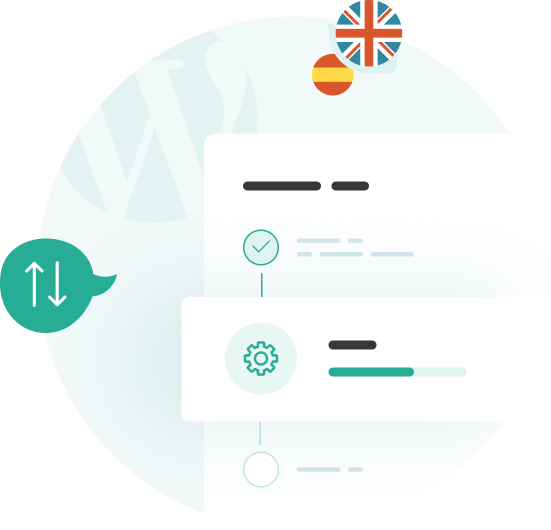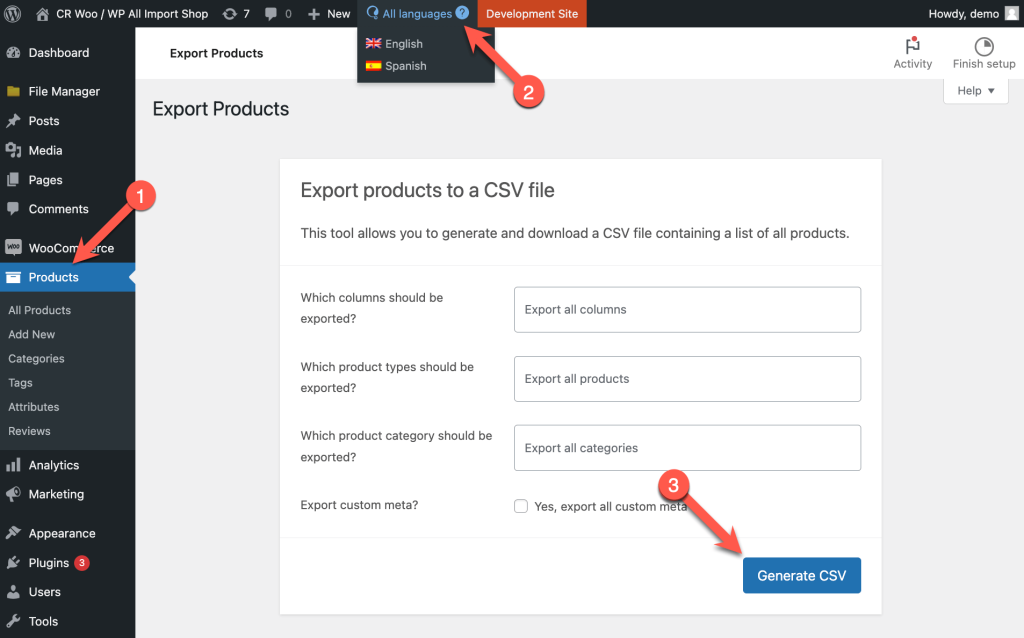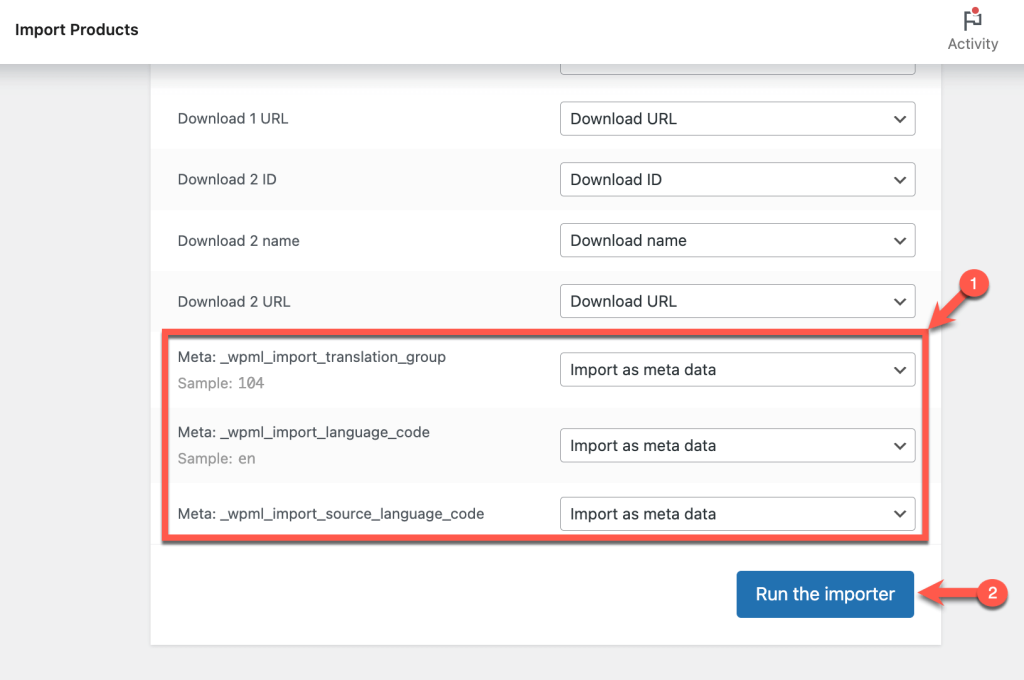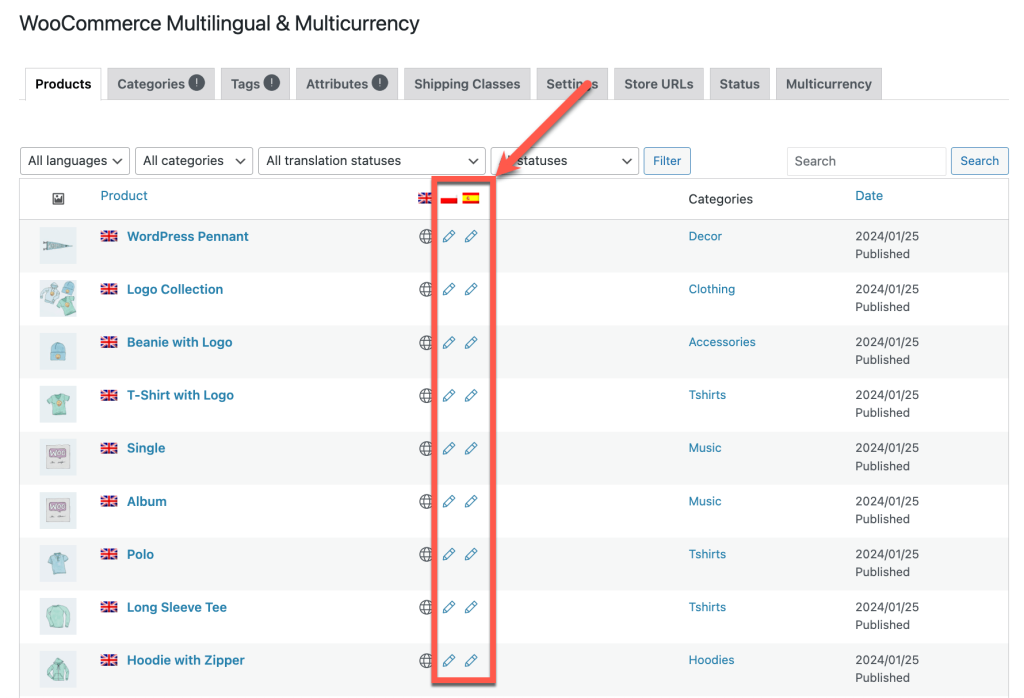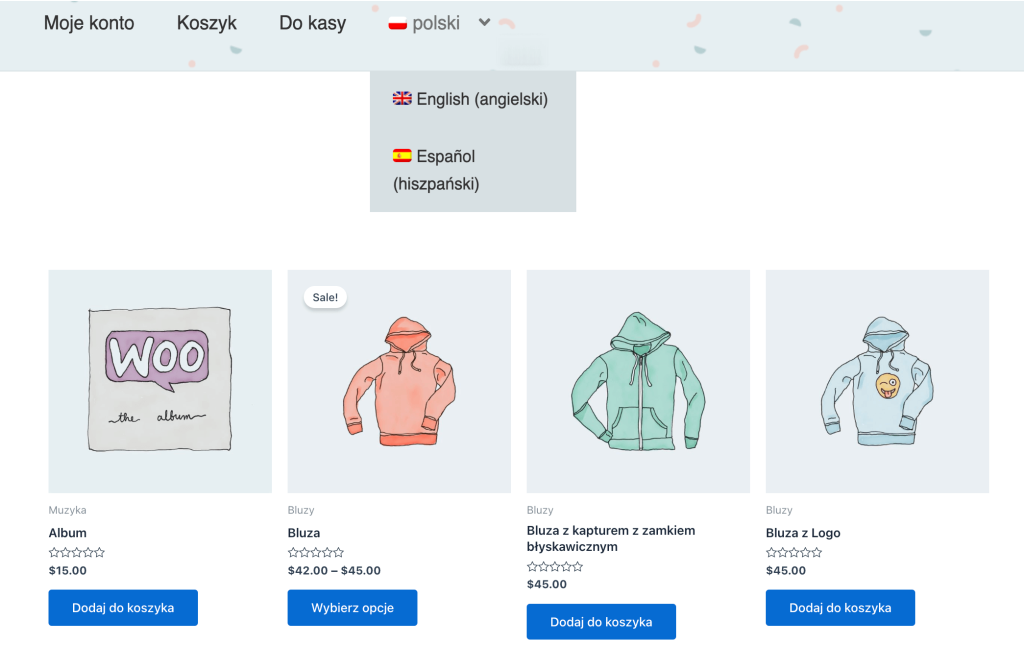Bạn đang tìm kiếm WPML All Import?
WPML All Import là plugin cũ. Để có chức năng và hỗ trợ tốt hơn, chúng tôi khuyên bạn nên sử dụng plugin WPML Export and Import mới của chúng tôi.
Trên trang này:
- WPML Export and Import là gì?
- Plugin bắt buộc
- Bước 1: Xuất nội dung đa ngôn ngữ của bạn
- Bước 2: Nhập nội dung đa ngôn ngữ của bạn
- Bước 3: Chạy WPML Export and Import
- Bắt đầu với WPML Export and Import
- Cần trợ giúp?
WPML Export and Import là gì?
Riêng plugin xuất/nhập WordPress di chuyển dữ liệu nhưng không thiết lập ngôn ngữ hoặc kết nối bản dịch. Đây là lúc WPML Export and Import phát huy tác dụng. Nó hoạt động với nhiều plugin và công cụ xuất phổ biến để:
- Thêm thông tin ngôn ngữ vào bản xuất
- Giữ ẩn nội dung đã nhập cho đến khi bản dịch của bạn được kết nối
- Chỉ định thông tin ngôn ngữ chính xác và liên kết bản dịch
Trước khi di chuyển nội dung sang một trang WordPress mới, hãy xác định phương pháp của bạn: nhập từ bảng tính hay di chuyển nội dung giữa các trang WordPress .
Nếu bạn đang nhập dữ liệu từ bảng tính, hãy xem cách chuẩn bị tệp CSV/XML để nhập dữ liệu đa ngôn ngữ bằng WPML Export and Import .
Các plugin và công cụ xuất và nhập được hỗ trợ
Khi sử dụng với các plugin này, WPML Export and Import sẽ tự động thêm thông tin ngôn ngữ cần thiết vào tệp xuất. Bạn không cần phải làm gì khác.
Công cụ xuất WordPress tích hợp và plugin WordPress Importer chính thức
WooCommerce tích hợp sản phẩm CSV Importer và Exporter
Sử dụng plugin không được liệt kê? Tìm hiểu cách thêm thông tin ngôn ngữ vào tệp CSV hoặc XML của bạn .
Plugin bắt buộc
Cài đặt và kích hoạt tất cả các plugin cần thiết trên cả trang xuất và nhập của bạn:
- Một plugin hoặc công cụ xuất và nhập WordPress được hỗ trợ
- WPML
- WPML String Translation
- WPML Export and Import
- WooCommerce Multilingual và Đa tiền tệ (chỉ khi bạn xuất và nhập sản phẩm WooCommerce )
Trên trang web nhập của bạn, hãy đảm bảo thiết lập WPML với các ngôn ngữ bạn đang nhập.
1. Xuất nội dung đa ngôn ngữ của bạn
Thực hiện theo tài liệu hướng dẫn của plugin xuất để xuất nội dung đa ngôn ngữ của bạn. WPML Export and Import hỗ trợ nhiều quy trình làm việc khác nhau và không thêm bất kỳ bước bổ sung nào:
- Bạn có thể xuất toàn bộ nội dung trang web đa ngôn ngữ vào một tệp hoặc tạo các tệp riêng cho từng ngôn ngữ.
- Nếu bạn đang sử dụng plugin như WP All Export, hãy tạo các tệp riêng cho phân loại và bài đăng.
- Nếu bạn đang sử dụng trình xuất dữ liệu WooCommerce tích hợp, bạn có thể dễ dàng xuất tất cả dữ liệu sản phẩm ở mọi ngôn ngữ vào một tệp.
Để xuất một trang web WooCommerce đa ngôn ngữ thành một tệp bằng trình xuất WooCommerce tích hợp:
- Vào Sản phẩm và nhấp vào nút Xuất .
- Sử dụng công cụ chuyển đổi ngôn ngữ ở đầu trang để chuyển sang Tất cả ngôn ngữ .
- Nhấp vào nút Tạo CSV .
2. Nhập nội dung đa ngôn ngữ của bạn
Trên trang web mới của bạn, hãy chọn quy trình nhập dựa trên phương thức xuất của bạn:
- Nếu bạn có các tệp riêng cho phân loại và loại bài đăng, hãy nhập phân loại trước, sau đó nhập bài đăng.
- Nếu bạn đã tạo các tệp riêng biệt cho từng ngôn ngữ, hãy nhập từng tệp ngôn ngữ trước khi chạy WPML Export and Import .
Cho đến khi bạn chạy WPML Export and Import , bạn sẽ thấy tất cả nội dung được nhập theo ngôn ngữ mặc định và ở trạng thái Bản nháp . Tìm hiểu thêm về cách thức và lý do WPML Export and Import quản lý khả năng hiển thị nội dung được nhập .
Trên trang nhập của bạn:
- Vào Sản phẩm và nhấp vào nút Bắt đầu nhập .
- Tải lên tệp CSV mà bạn đã tạo trong quá trình xuất và nhấp vào Tiếp tục .
- Xác nhận rằng tất cả các trường CSV đều được ánh xạ tới sản phẩm và WPML Export and Import đã thêm thông tin ngôn ngữ được gắn nhãn là Nhập dưới dạng siêu dữ liệu . Nhấp vào Chạy trình nhập .
3. Chạy WPML Export and Import
Để chỉ định thông tin ngôn ngữ và kết nối bản dịch:
- Vào WPML → Xuất và Nhập .
- Nhấp vào nút Chạy WPML Import và để WPML Export and Import tự động thực hiện các bước.
Kiểm tra nội dung đã nhập của bạn ở phần phụ trợ và phần giao diện. Đảm bảo chúng hiển thị đúng ngôn ngữ và liên kết đến bản dịch.
Nếu bất kỳ bản dịch phân loại nào bị thiếu hoặc bị ngắt kết nối, hãy kết nối thủ công chúng với thuật ngữ ngôn ngữ mặc định .
Đã xuất bản các bài đăng có ngôn ngữ được chỉ định ở phần phụ trợ sau khi chạy WPML Export and Import
Bắt đầu với WPML Export and Import
Để sử dụng WPML Export and Import , bạn cần gói Multilingual CMS hoặc Multilingual Agency của WPML . Cả hai gói đều cho phép bạn truy cập vào nhiều tiện ích bổ sung hơn mà không mất thêm chi phí.
Xem gói nào phù hợp nhất với trang web của bạn .
Cần trợ giúp?
Nếu bạn gặp sự cố khi sử dụng WPML Export and Import , hãy truy cập trang Sự cố đã biết và Giải pháp của chúng tôi để biết mẹo khắc phục sự cố.
Bạn vẫn cần trợ giúp? Hãy gửi phiếu hỗ trợ .